Изменение размерного стиля
В диалоге "Изменение размерного стиля" устанавливаются свойства для нового стиля и редактируются параметры существующего.
Этот диалог вызывается при нажатии кнопок "Изменить" или "Переопределить" из "Диспетчера размерных стилей", а также из окна "Создание размерного стиля" .
Имя редактируемого стиля отражается в названии диалога.
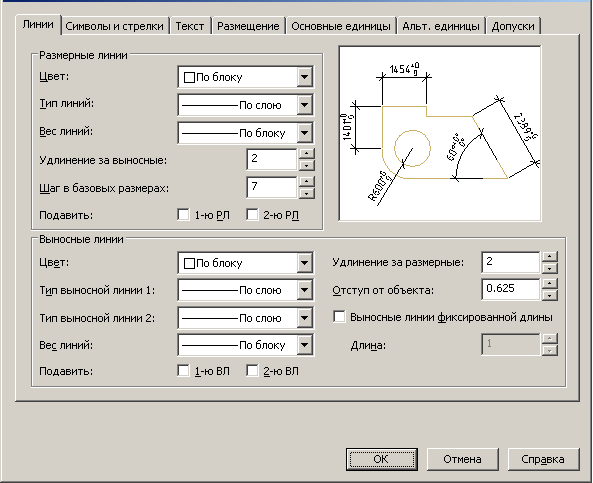
Диалог "Изменение размерного стиля" содержит вкладки:
- Линии
- Символы и стрелки
- Текст
- Размещение
- Основные единицы
- Альт. единицы
- Допуски
Изображение модели на каждой вкладке показывает предварительный результат изменения свойств.
Вкладка Линии
Установка формата и свойств размерных линий, выносных линий, стрелок и маркеров центра.
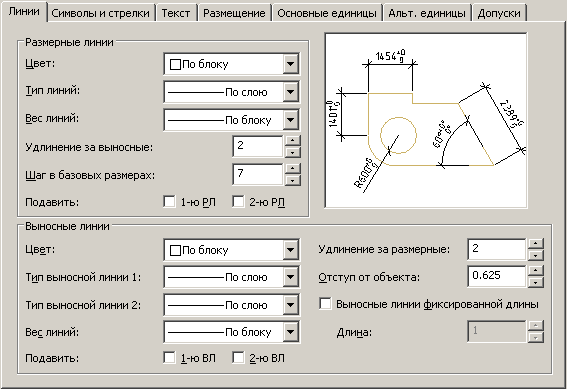
Размерные линии
Цвет – установка цвета размерных линий.
Тип линии – установка типа размерных линий
Вес линии – задание веса для размерных линий
Удлинение за выносные – при использовании засечек в качестве размерных стрелок, установка расстояния на которое размерная линия должна продолжаться за пределами выносных линий.
Шаг в базовых размерах - установка расстояния между размерными линиями в размерах от общей базы.
Подавить – задание подавления вывода размерных линий, если они выходят за пределы выносных линий.
- 1-ю РЛ – подавить первую размерную линию.
- 2-ю РЛ – подавить вторую размерную линию.
Цвет - установка цвета выносных линий
Тип выносной линии 1 – установка типа первой выносной лини.
Тип выносной линии 2 – установка типа второй выносной лини.
Вес линий – задание веса для выносных линий.
Подавить – задание подавления вывода выносных линий:
- 1-ю РЛ – подавить первую выносную линию.
- 2-ю РЛ – подавить вторую выносную линию.
Удлинение за размерные – установка расстояния, на которое выносные линии должны выступать за размерную линию.
Отступ от объекта – установка расстояния, на которое выносные линии отступают от точек объекта.
Выносные линии фиксированной длины - установка полной длины выносных линий от размерной линии до исходной точки размера.
Вкладка Символы и стрелки
Установка формата и положения стрелок, меток центра, символов длины дуги и ломаных линий размера радиуса.
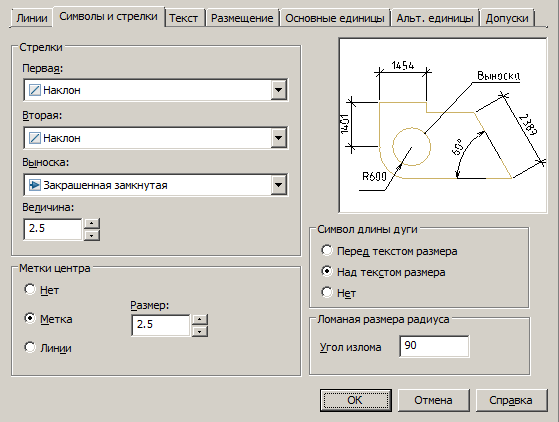
Стрелки
Управление видом размерных стрелок
Первая – выбор типа стрелки для первой размерной линии. При изменении типа первой стрелки автоматически изменяется и тип второй.
Вторая – выбор типа стрелки для второй размерной линии.
Выноска – установка типа стрелки для выноски.
Размер стрелки – отображение существующего и установка нового размера стрелок.
Метки центра
Управление простановкой маркеров центра и центровых линий при нанесении диаметров и радиусов.
Нет - не создавать маркера центра и центровых линий.
Метка - создавать маркер центра.
Линия - создавать центровые линии.
Размер - отображение существующего и установка нового размера маркера центра или центровой линии.
Символ длины дуги
Управление отображением символа дуги в размере длины дуги.
Перед текстом размера - вставка символов длины дуги перед текстом размера.
Над текстом размера - вставка символов длины дуги над текстом размера.
Нет - запрет отображения символов длины дуги.
Ломаная размера радиуса
Управление отображением ломаных линий (зигзагов) размеров радиуса, в случаях, когда центр расположен за пределами страницы.
Угол излома - установка угла перпендикулярной линии, соединяющей выносные и размерные линии размера радиуса.
Вкладка Текст
Установка формата, размещения и выравнивания размерных текстов.

Свойства текста
Текстовый стиль – выбор из списка текущего стиля размерного текста.
Цвет текста – установка цвета размерного текста.
Цвет заливки – задание цвета фона текста в размерах.
Высота текста - установка текущей высоты размерного текста. Если в текстовом стиле задана фиксированная высота (т.е. значение высоты в стиле не равно 0), то введенная здесь высота игнорируется.
Масштаб дробей – задание масштаба дробных значений относительно остального текста. Опция доступна, если на вкладке Основные единицы для параметра Формат единиц установлено значения Дробные. Высота дробных текстов определяется путем умножения высоты обычного текста на заданный коэффициент.
Текст в рамке – установка отображения размерного текста в рамке.
Размещение текста
По вертикали – выбор варианта выравнивания размерного текста по вертикали относительно размерной линии:
- По центру - расположение размерного текста по центру между выносными линиями.
- Над линией - расположение размерного текста над размерной линией. Расстояние от размерной линии до нижней границы текста равно величине заданной в опции Отступ от размерной линии.
- Снаружи - расположение размерного текста рядом с размерной линией со стороны, наиболее удаленной от первой определяющей точки.
- Согласно JIS - размещение размерного текста согласно требованиям промышленных стандартов Японии JIS (Japanese Industrial Standards).
- Под линией - расположение размерного текста под размерной линией. Расстояние от размерной линии до верхней границы текста равно величине заданной в опции Отступ от размерной линии.
По горизонтали – выбор варианта положения размерного текста по горизонтали вдоль размерной линии относительно выносных линий:
- По центру - расположение размерного текста по центру между выносными линиями вдоль размерной линии.
- У 1-й выносной - расположение текста слева у первой выносной линии. Расстояние от выносной линии до текста равно сумме удвоенной величины размерной стрелки (вкладка Символы и стрелки) и текстового зазора (опция Отступ от размерной линии).
- У 2-й выносной - Расположение текста справа у второй выносной линии. Расстояние от выносной линии до текста равно сумме удвоенной величины размерной стрелки (вкладка Символы и стрелки) и текстового зазора (опция Отступ от размерной линии).
- Над 1-й выносной - расположение текста над или вдоль первой выносной линии.
- Над 2-й выносной - расположение текста над или вдоль второй выносной линии.
Отступ от размерной линии – задание величины текущего зазора текста (ширина пустого пространства вокруг текста, расположенного в разрыве размерной линии) Это значение используется и как минимальная длина фрагментов разорванной размерной линии.
Текст располагается между выносными линиями только при условии, что длины этих фрагментов не будут меньше величины зазора текста. Если текст расположен над размерной линией или под ней, он помещается между выносными линиями, только если там достаточно места для размерных стрелок и размерного текста, отстоящих друг от друга на величину зазора текста.
Ориентация текста
Установка ориентации размерного текста между размерными линиями и вне их.
Горизонтально – поместить текст горизонтально.
Вдоль размерной линии – поместить текст вдоль размерной линии.
Согласно ISO - размещать вдоль размерной линии, если текст находится внутри выносных линий, или горизонтально, если текст находится снаружи.
Вкладка Размещение
Управление положением размерного текста, стрелок, выносок и размерной линии.
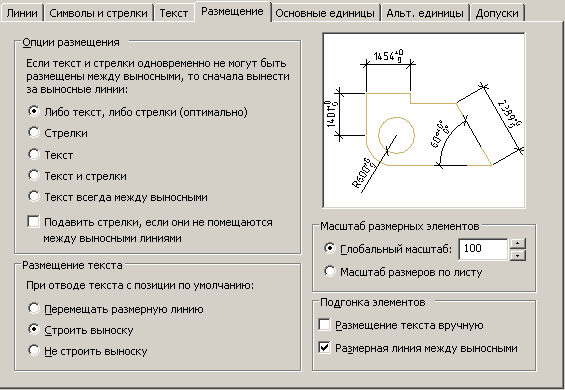
Опции размещения
Установка варианта расположения текста и стрелок, если между выносными линиями не достаточно места для их совместного размещения:
Либо текст, либо стрелки (оптимально) - перемещение либо текста, либо стрелок за пределы размерных линий в зависимости от того, какое расположение наиболее оптимально.
Стрелки - перемещение за пределы выносных линий сначала стрелок, потом текста.
Текст - перемещение за пределы выносных линий сначала текста, потом стрелок.
Текст и стрелки - если места недостаточно, то и текст, и стрелки располагаются вне выносных линий.
Текст всегда между выносными – всегда размещать текст между выносными линиями.
Подавить стрелки, если они не помещаются между выносными линиями - если для стрелок недостаточно места между выносными линиями, они не отображаются.
Размещение текста
Выбор варианта действия при перемещении размерного текста с позиции по умолчанию (заданной размерным стилем):
Перемещать размерную линию – размерная линия перемещается с текстом.
Строить выноску – размерные линии не перемещаются, а строится выноска, соединяющая их и текст. Выноска не строится, если текст находится слишком близко к размерной линии.
Не строить выноску – никаких соединений текста и размерной линии не производится.
Масштаб размерных элементов
Глобальный масштаб – установка коэффициента масштаба для всех параметров размерного стиля, задающих размеры, расстояния и отступы, включая высоту текста и величину стрелок.
Масштаб размеров по листу - установка масштабного коэффициента, основанного на отношении единиц измерения на текущем видовом экране пространства модели и в пространстве листа.
Подгонка элементов
Размещение текста вручную – помещение размер в точку, указанную в ответ на запрос Положение размерной линии. Все режимы размещения по горизонтали игнорируются.
Размерная линия между выносными – рисовать размерную линию между выносными линиями, даже если размерные стрелки размещаются за их пределами.
Вкладка Основные единицы.
Установка формата и точности основных единиц, а также префиксов и суффиксов размерного текста.
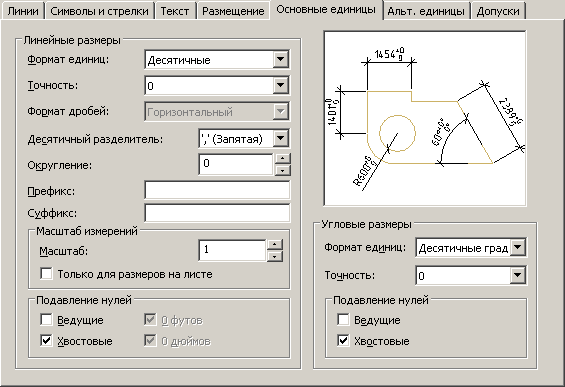
Линейные размеры
Формат единиц - установка формат единиц для всех типов размеров, кроме угловых размеров.
Точность – установка количества десятичных знаков в размерном тексте.
Формат дробей – установка формата для дробных текстов.
Десятичный разделитель – выбор типа разделителя для размеров, выраженных в десятичных единицах.
Округление – установка правил округления значений для всех типов размеров, кроме угловых размеров. Пример: при заданной точности 0.25, все измеренные расстояния округляются до ближайшего значения, кратного 0.25. При вводе значения 1.0 все измеренные расстояния округляются до ближайшего целого значения. Число цифр в дробных частях расстояний зависит от точности, заданной в поле Точность
Префикс – определение префикса размерного текста. Для отображения специальных символов можно ввести их или использовать управляющие коды. Например, управляющий код %%c соответствует символу диаметра. Префикс, заданный явно, имеет приоритет перед префиксами по умолчанию, например, используемыми в диаметрах и радиусах.
Суффикс – определение суффикса размерного текста. Для отображения специальных символов можно ввести их или использовать управляющие коды. Например, ввод суффикса mm приводит к добавлению его к размерному тексту. Введенный здесь суффикс имеет приоритет перед суффиксами по умолчанию.
Масштаб измерений
Масштаб – установка масштабного коэффициента для линейных размеров. Рекомендуется не изменять значение по умолчанию 1.00. Коэффициент не оказывает влияния на угловые размеры, точность округления, положительный и отрицательный допуски.
Только для размеров на листе – применение масштабного коэффициента только к размерам, нанесенным на видовых экранах листа. Рекомендуется отключить настройку.
| Важно! |
Изменение значения масштаба измерений стиля в настройке приводит к изменению значения в уже проставленных размерах того же стиля. Данный баг неустраним по техническим причинам. |
Подавление нулей - управление подавлением ведущих и замыкающих нулей, а также нулевых значений футов и дюймов
- Ведущие – подавлять ведущие нули во всех десятичных размерах. Пример: 0.3000 записывается как .3000
- Хвостовые – подавлять замыкающие нули во всех десятичных размерах. Пример: 11.5000 представляется как 11.5, а 30.0000 — как 30.
Угловые размеры
Установка текущего формата углов для угловых размеров.
Формат единиц – выбор единиц измерения для угловых размеров.
Точность – установка количества десятичных знаков в угловых размерах.
Подавление нулей - управление подавлением ведущих и замыкающих нулей
- Ведущие – подавлять ведущие нули во всех десятичных размерах. Пример: 0.3000 записывается как .3000
- Хвостовые – подавлять замыкающие нули во всех десятичных размерах. Пример: 11.5000 представляется как 11.5, а 30.0000 — как 30.
Вкладка Альт. единицы
Установка формата и точности для альтернативных размерных единиц.
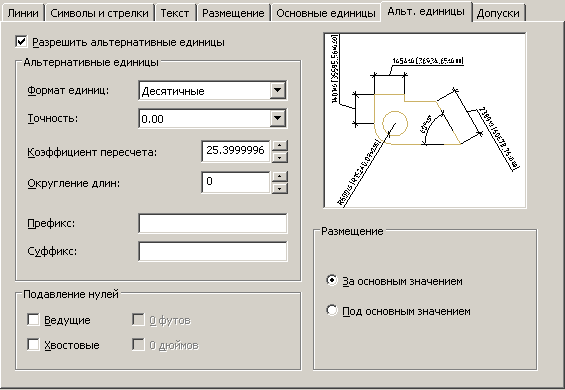
Разрешить альтернативные единицы – включение возможности использования альтернативных размерных единиц.
Альтернативные единицы
Формат единиц - установка формат альтернативных единиц.
Точность – установка числа десятичных знаков после запятой.
Коэффициент пересчета - задание коэффициента пересчета из основных единиц в альтернативные. Пример: для преобразования дюймов в миллиметры ввести 25.4. Значение не оказывает влияния на угловые размеры и не применяется для точности округления или положительных и отрицательных допусков.
Округление длин – установка правила округления значений для всех типов размеров, кроме угловых размеров. Пример: при установке точности 0.25, все измеренные расстояния округляются до ближайшего значения, кратного 0.25. При вводе значения 1.0 все измеренные расстояния округляются до ближайшего целого значения. Число цифр в дробных частях расстояний зависит от точности, заданной в поле Точность.
Префикс – определение префикса альтернативного размерного текста. Для отображения специальных символов можно ввести их или использовать управляющие коды. Например, управляющий код %%c соответствует символу диаметра. Префикс, заданный явно, имеет приоритет перед префиксами по умолчанию, например, используемыми в диаметрах и радиусах.
Суффикс – определение суффикса альтернативного размерного текста. Для отображения специальных символов можно ввести их или использовать управляющие коды. Например, ввод суффикса mm приводит к добавлению его к тексту. Введенный здесь суффикс имеет приоритет перед суффиксами по умолчанию.
Подавление нулей
Управление подавлением ведущих и замыкающих нулей, а также нулевых значений футов и дюймов
Ведущие – подавлять ведущие нули во всех десятичных размерах. Пример: 0.3000 записывается как .3000
Хвостовые – подавлять замыкающие нули во всех десятичных размерах. Пример: 11.5000 представляется как 11.5, а 30.0000 — как 30.
Размещение
Установка положения альтернативных единиц в размерном тексте.
За основным значением – отображать значение в альтернативных единицах сразу же за значением в основных единицах.
Под основным значением - отображать значение в альтернативных единицах под значением в основных единицах.
Вкладка Допуски
Управление отображением и форматом допусков в размерном тексте.

Формат допусков
Способ – выбор метода определения допусков.
| Нет - отключение показа допусков | |
| Симметрично – нанесение двух предельных отклонений, с помощью которых выводится размерный текст с одинаковыми верхним и нижним предельными отклонениями. Допуск отделяется от размера символом "±". Значение вводится в поле Максимальное значение. |

|
| Отклонения – нанесение двух предельных отклонений. Размерный текст выводится с разными верхним и нижним предельными отклонениями. При нанесении размера перед верхним предельным отклонением ставится знак плюс и перед нижним — знак минус. |

|
| Предельные размеры – отображение размерного текста в виде предельных размеров. Максимальный предельный размер располагается над минимальным предельным размером. Наибольший предельный размер получается прибавлением к номинальному размеру верхнего предельного отклонения; наименьший — вычитанием из номинального размера нижнего предельного отклонения. |

|
| Номинальный – отображение размерного текста в виде номинального размера, заключенного в рамку. |

|
Точность - установка количества десятичных знаков после запятой.
Максимальное значение - задание значения верхнего предельного отклонения. При включении способа Симметрично обоим отклонениям присваивается это значение.
Минимальное значение - задание значения нижнего предельного отклонения.
Масштабы высоты - установка текущей высоты текста для отклонений.
Выравнивание - выравнивание текстов отклонений:
- По низу - выравнивание отклонения и номинального размера по
низу.

- По середине - выравнивание отклонения и номинального размера по
середине размерного текста.

- По верху - выравнивание отклонения и номинального размера по
верху.

Подавление нулей - управление подавлением ведущих и замыкающих нулей.
- Ведущие – подавлять ведущие нули во всех десятичных размерах. Пример: 0.3000 записывается как .3000
- Хвостовые – подавлять замыкающие нули во всех десятичных размерах. Пример: 11.5000 представляется как 11.5, а 30.0000 — как 30.
Допуски альтернативных единиц
Форматирование допусков альтернативных единиц.
Точность - установка количества десятичных знаков после запятой.
Подавление нулей - управление подавлением ведущих и замыкающих нулей.
- Ведущие – подавлять ведущие нули во всех десятичных размерах. Пример: 0.3000 записывается как .3000
- Хвостовые – подавлять замыкающие нули во всех десятичных размерах. Пример: 11.5000 представляется как 11.5, а 30.0000 — как 30.